Hvis ankomsten av Apples nyeste iPad friste deg til å oppgradere, kan du diskutere skjebnen til din gamle iPad.
To alternativer: Hold eller selg. Den sistnevnte kan netto deg noen midler for å bidra til å belaste kostnaden for den nye tabletten; her er noen tips om å selge brukte iPads for maksimal profitt.
Men det er mange grunner til å holde den gamle iPad rundt. Det mest åpenbare, i hvert fall for foreldre: Fyll det opp med pedagogiske spill, e-bøker og lignende, og gi det til barna.
Du kan også bruke en gammel iPad til en bestemt oppgave eller sett med oppgaver. La oss ta en titt på noen praktiske måter å vri mer liv fra den aldrende tabellen.
1. Heltid fotoramme

De digitale fotorammer av yesteryear var små, lavoppløselig og en smerte i nakken. Men iPad-en din kan levere den ultimate fotorammeopplevelsen, som roterer gjennom hundrevis eller tusenvis av bilder i en uendelig lysbildefremvisning.
Dessverre fjernet Apple iOS Picture Frame-modusen for mange år siden, som ble utformet uttrykkelig for dette formålet. Men du kan oppnå mer eller mindre det samme ved å sette opp et dedikert iCloud fotoalbum, og deretter tilpasse iPadens innstillinger, slik at det fortsetter å vise en lysbildefremvisning av det aktuelle albumet.
Jeg skal forklare hvordan du skal sette opp det i et fremtidig innlegg. I mellomtiden, eller som et alternativ, kan du sjekke ut LiveFrame, en gratis app som viser bilder fra ikke bare fotobiblioteket ditt, men også Facebook, Flickr, Instagram og andre kontoer. (Hvis du vil fjerne annonser, koster det deg $ 1, 99.)
Derfra trenger du bare en god iPad stand og et nærliggende uttak så det har full tid strøm. Stol på meg: Når du begynner å bruke en fotoramme, vil du aldri ønske å leve uten den.
2. Dedikert musikkserver
Du kan ikke tenke på iPad som en musikkmaskin, da den store skjermen ser ut til å låne seg mer til bøker, filmer, spill og lignende. Men la oss ikke glemme at det er en iOS-enhet, og derfor i stand til å gi uendelige musikkalternativer.
Ditt eget bibliotek, ja, men også Apple Music, Pandora, Spotify, TuneIn og mange andre flotte musikkapper.
Bare par din iPad med en AirPlay- eller Bluetooth-høyttaler, og trykk deretter på for å stille opp noen låter. Og hvis du forlater det på et sidebord som sitter i et stativ, kan du nyte litt fin omslagskunst mens du lytter.

3. Dedikert e-bok og magasinleser
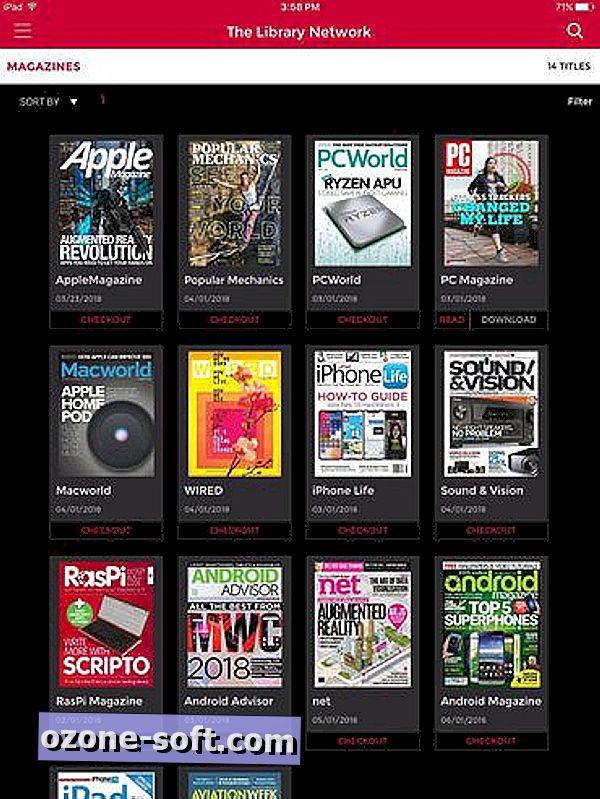
", " modalTemplate ":" {{content}} ", " setContentOnInit ": false} '>
For hardkjerne lesere er det vanskelig å slå en iPad - spesielt den enklere å holde iPad Mini ($ 390 på Amazon). Det gir deg tilgang til omtrent alle e-bokavlesningsapplikasjoner (og økosystem) under solen, fra Kindle til Kobo til Nook til iBooks. Lag din gamle iPad med bøker og hold den på sengen din for en uendelig tilførsel av nattetid.
Og ikke glem tidsskrifter. Mini føles litt lite for dem, men en full størrelse iPad fungerer vakkert.
Mange utskriftsabonnementer leveres med digitale utgaver du kan få tilgang til via deres respektive apper. Det er også Texture, som nylig ble kjøpt av Apple, og tilbyr ubegrenset magasinavlesning for en flat månedlig rate.
Til slutt, ikke glem digitale magasiner du kan sjekke ut fra biblioteket. De er gratis, noe som betyr at du kan slå iPaden din til et fullblåst magasinhylle.
4. Kjøkkenhjelp
iPads og matlaging går sammen som peanøttsmør og gelé. Eller kanskje det burde være olivenolje og balsamico. Uansett gjør en iPad en flott kjøkkenkammerat - ikke bare for å søke og se oppskrifter, men også for å se demonstrasjonsvideoer (som denne for en enkel ovnbakt kyllingparme, en favoritt i mitt hus).
Faktisk kan du installere et kabinettbord under kabinettet og holde iPaden din på øynivå, samtidig som du beskytter den mot matlaging.
Og ikke glem alle de store matlagingsappene, som Hvordan lage mat, Butterball Cookbook Plus (essensielt rundt Thanksgiving), og den stadig populære Epicurious.
5. Sekundær skjerm
Et dual-monitor-oppsett kan være en stor velsignelse for produktiviteten, men hvis du jobber med en bærbar PC, er det ikke akkurat praktisk å sklep en ekstra LCD overalt hvor du går.
Ah, men gjett hva? Din iPad kan trekke skjermen plikt. Bare installer en app som Air Display, bruk deretter nettbrettet som et annet skjermbilde sammen med PCen. Sett din mailklient der inne, eller en aksjekurv, eller noe annet du liker å referere til gjennom hele dagen.
Desktop-klienten er tilgjengelig for Windows og Mac; IOS-appen koster deg $ 9, 99.
6. Den ultimate AV-fjernkontrollen
Hvis du noen gang har prøvd å bruke telefonen til å kontrollere TVen din, vet du at det ikke er en typisk opplevelse. Vite hvorfor? Den lille skjermen.
En iPad er imidlertid ren hjemmekino luksus. Du kan bruke den med dedikert app til Apple TV ($ 179 på Walmart), Amazon Fire TV, Chromecast, Roku og / eller Logitech Harmony Hub-systemet. Den store skjermen gjør det så mye lettere å navigere programguider, menyer, virtuelle knapper og andre elementer som føles ekstra trangt på en telefon.
OK, det er mine valg for repurposing en iPad. La oss høre din! Eller fortell meg om du tror det smartere flyttet er å selge det for kontanter.
Redaktørens notat: Dette innlegget ble opprinnelig publisert 21. oktober 2013. Det har siden blitt oppdatert.













Legg Igjen Din Kommentar